Excel2019选择性粘贴功能的使用方法
浏览:154日期:2024-01-24 09:46:38
下面给大家介绍的是Excel2019选择性粘贴功能的使用方法,具体操作步骤如下: 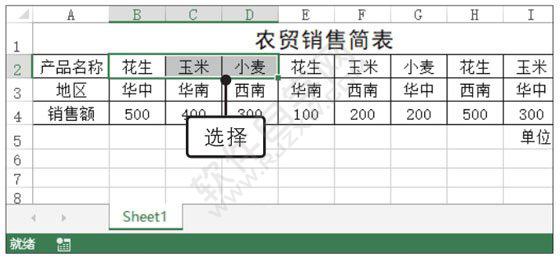
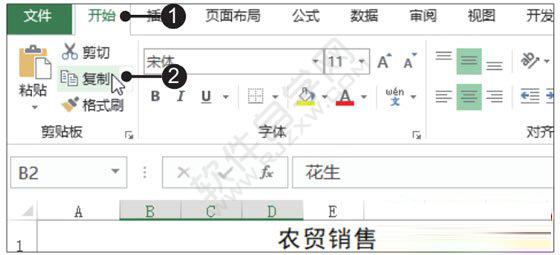
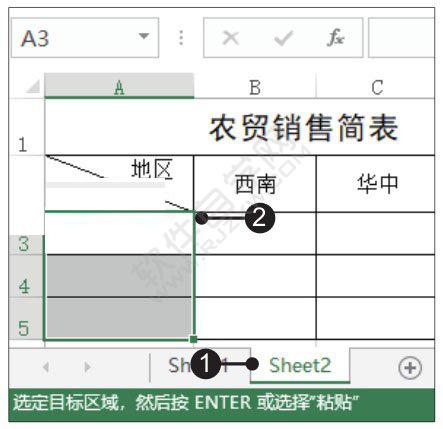
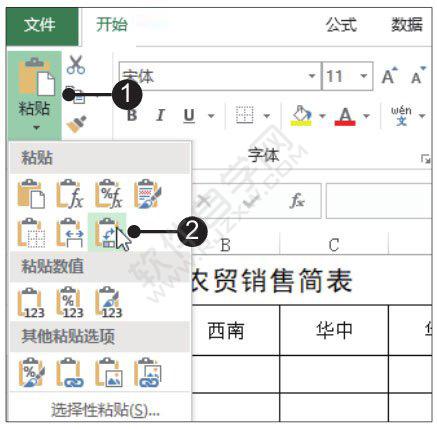
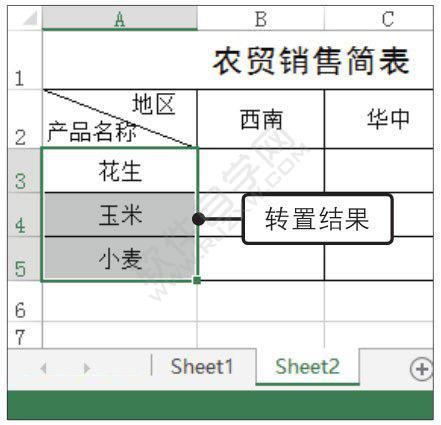
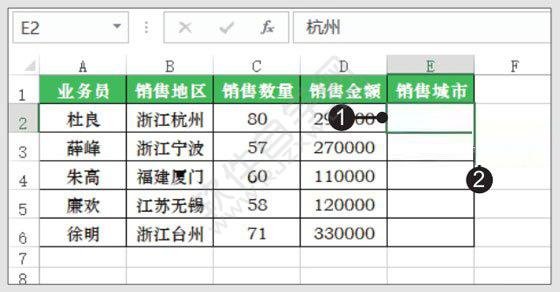
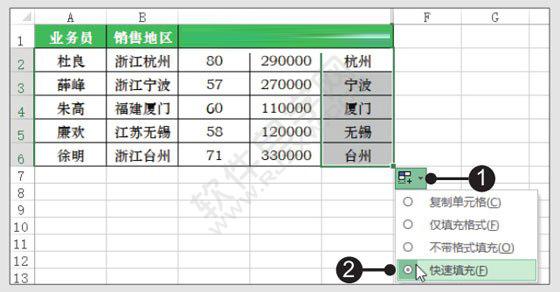 以上就是Excel2019选择性粘贴功能的使用方法,希望大家喜欢,请继续关注优爱好网。
以上就是Excel2019选择性粘贴功能的使用方法,希望大家喜欢,请继续关注优爱好网。
1、选择单元格区域。打开原始文件,选中“Sheet1”工作表中的单元格区域B2:D2,如图所示。
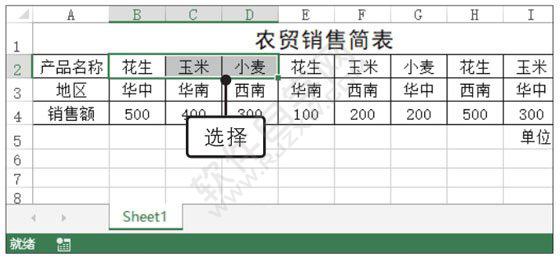
2、复制选中区域。❶切换至“开始”选项卡,❷单击“剪贴板”组中的“复制”按钮,如图所示。
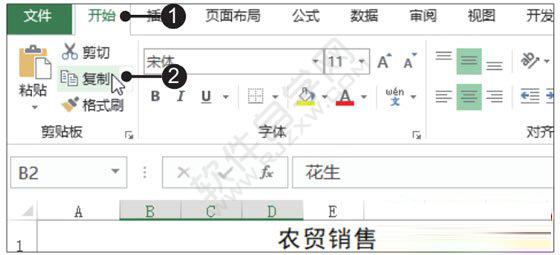
3、指定要粘贴到的单元格区域。❶切换至“Sheet2”工作表,❷选择单元格区域A3:A5,如图所示。
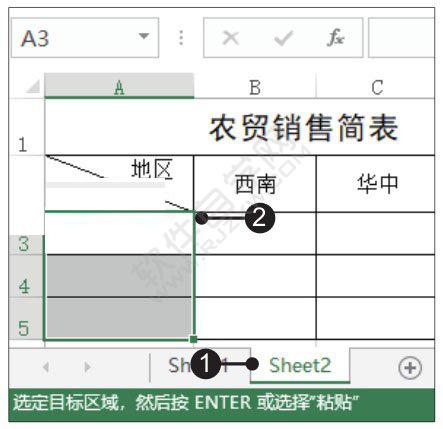
4、选择转置粘贴。❶单击“开始”选项卡下“剪贴板”组中的“粘贴”下三角按钮,❷在展开的下拉列表中单击“转置”选项,如图所示。
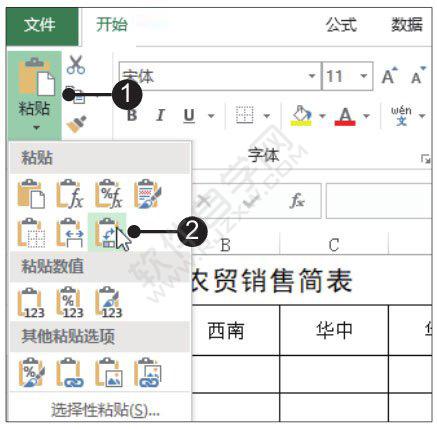
5、查看转置粘贴后的显示效果。此时可在单元格区域A3:A5中看到转置粘贴后的数据,如图所示。
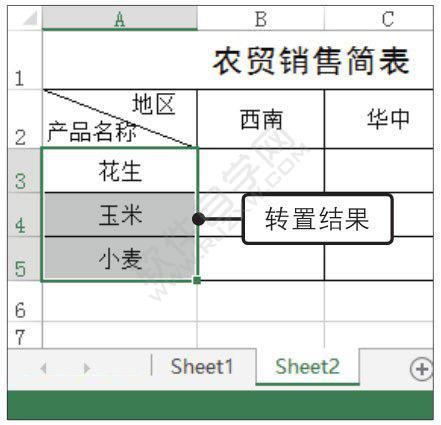
6、使用快速填充功能。
(1)在单元格E2中输入文本。打开原始文件,❶在单元格E2中输入文本“杭州”,❷然后将鼠标指针移至单元格E2的右下角,如图所示。
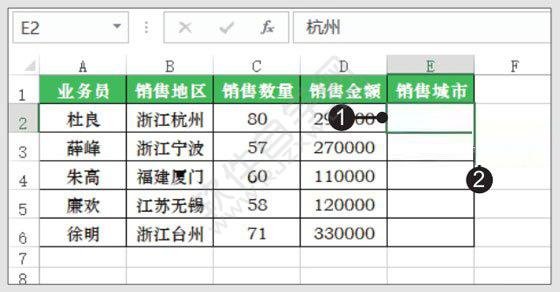
(2)实现快速填充。按住鼠标左键不放,向下拖动至单元格E6处释放鼠标,❶单击“自动填充选项”按钮,❷在展开的列表中单击“快速填充”单选按钮即可实现快速填充,如图所示。
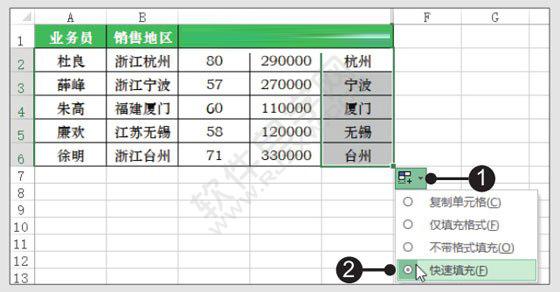 以上就是Excel2019选择性粘贴功能的使用方法,希望大家喜欢,请继续关注优爱好网。
以上就是Excel2019选择性粘贴功能的使用方法,希望大家喜欢,请继续关注优爱好网。 标签:
excel
- 排行榜

- 为什么抖音关注的人作品看不到
- 1. DVDFab Passkey使用教程
- 2. 如何使用QQ分享屏幕
- 3. 如何重新找回和加入已经退出的QQ群?
- 4. 企业支付宝申请,注册企业支付宝流程
- 5. 为什么用QQ给电脑截图是黑色的,怎么办
- 6. 微信怎么开启付款码
- 7. 快压解压到一半不动了
- 8. 蚂蚁花呗被风控了怎么办
- 9. 福昕阅读器如何压缩pdf大小
- 10. 抖音怎么唱歌有伴奏的
 网公网安备
网公网安备